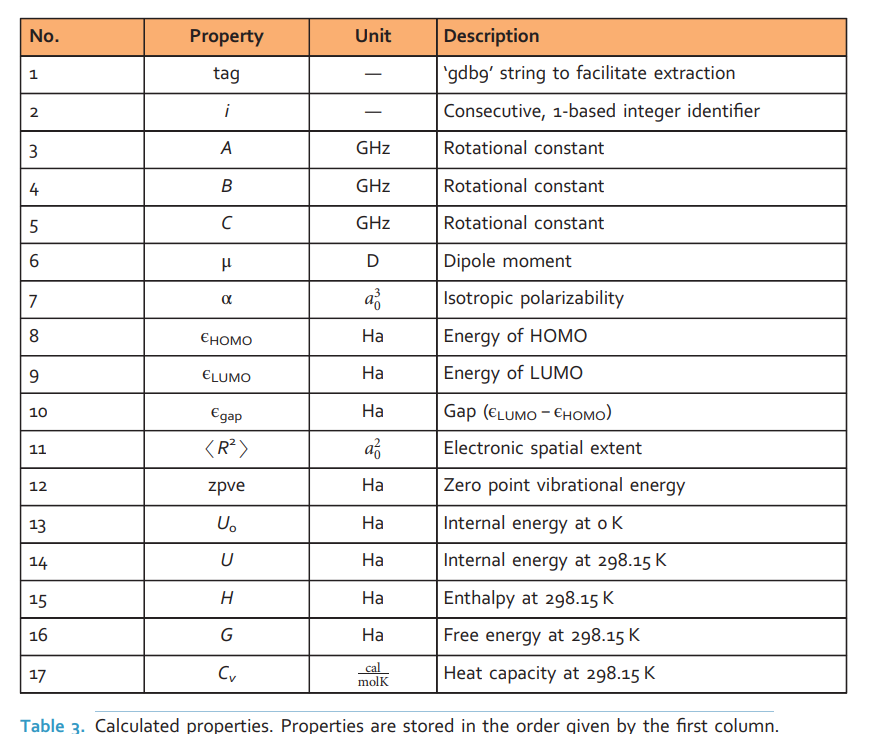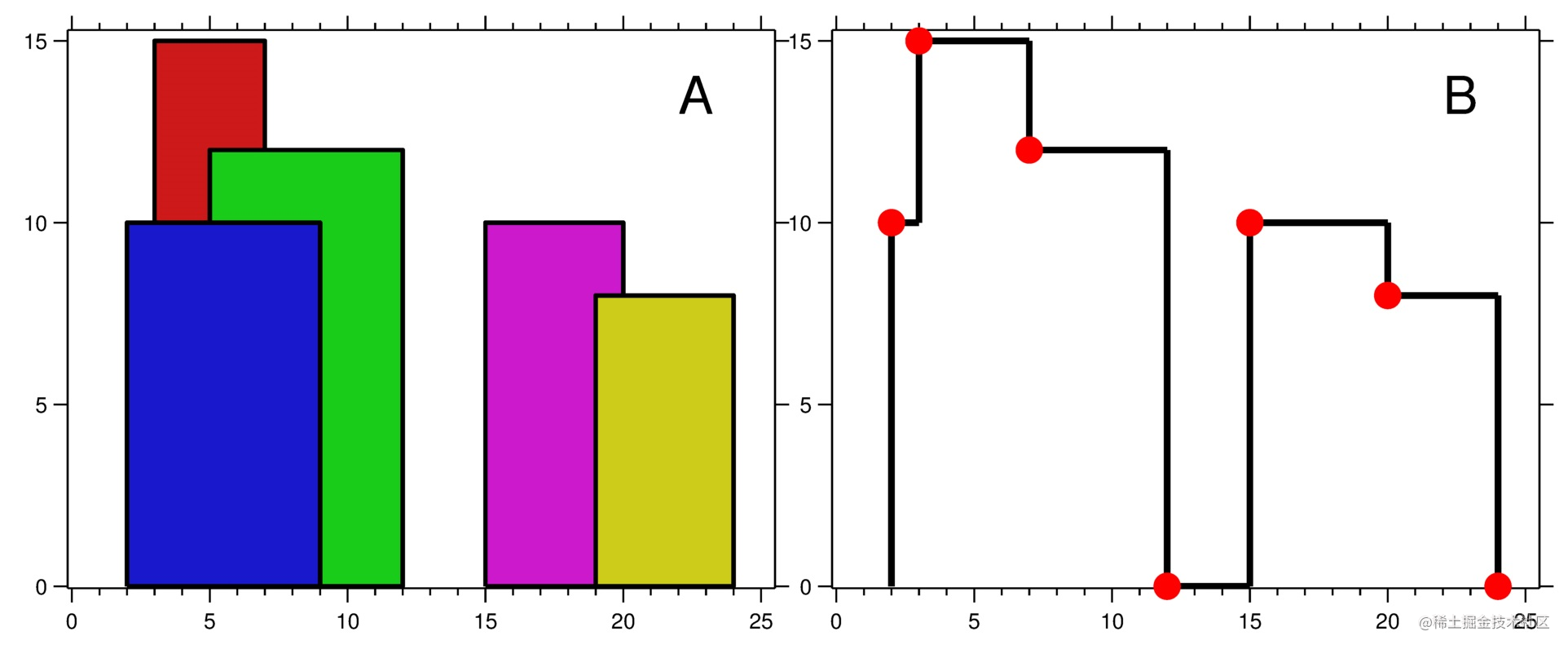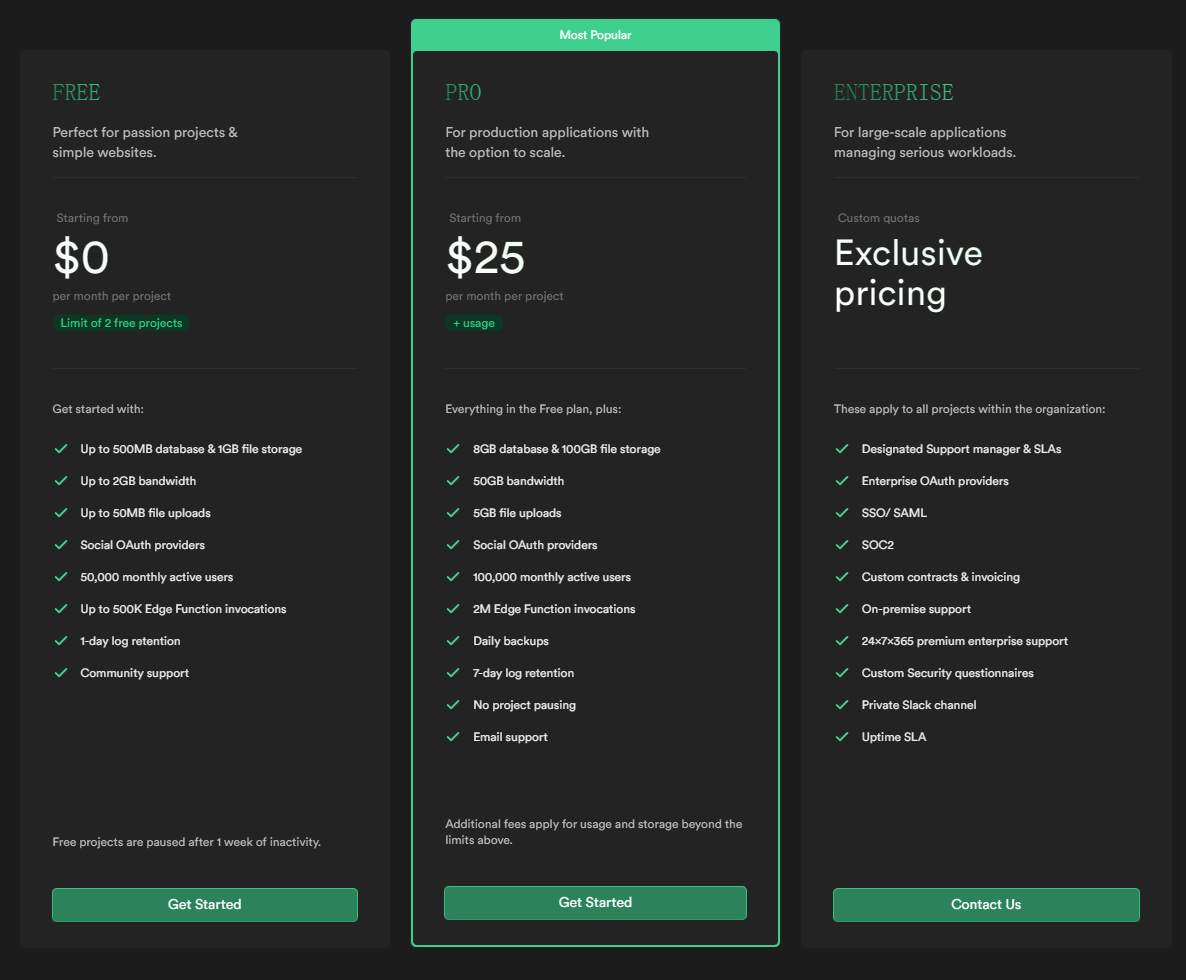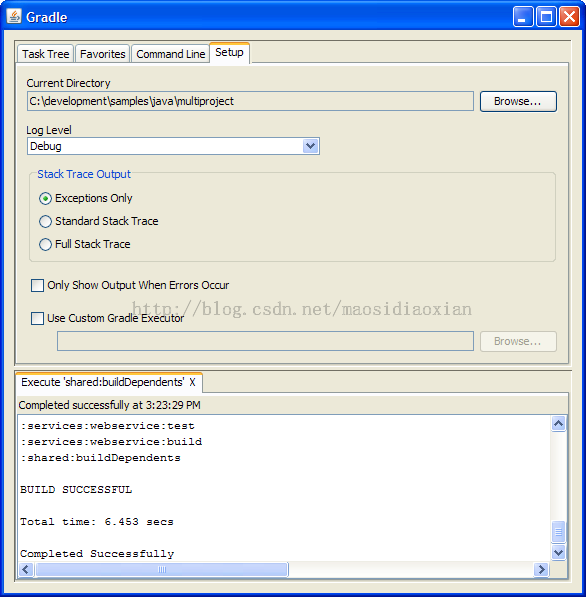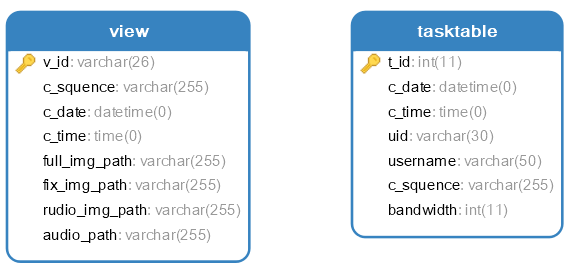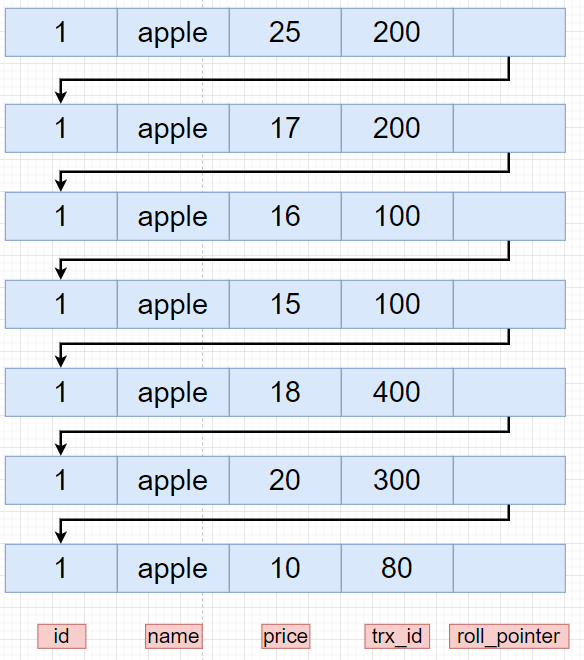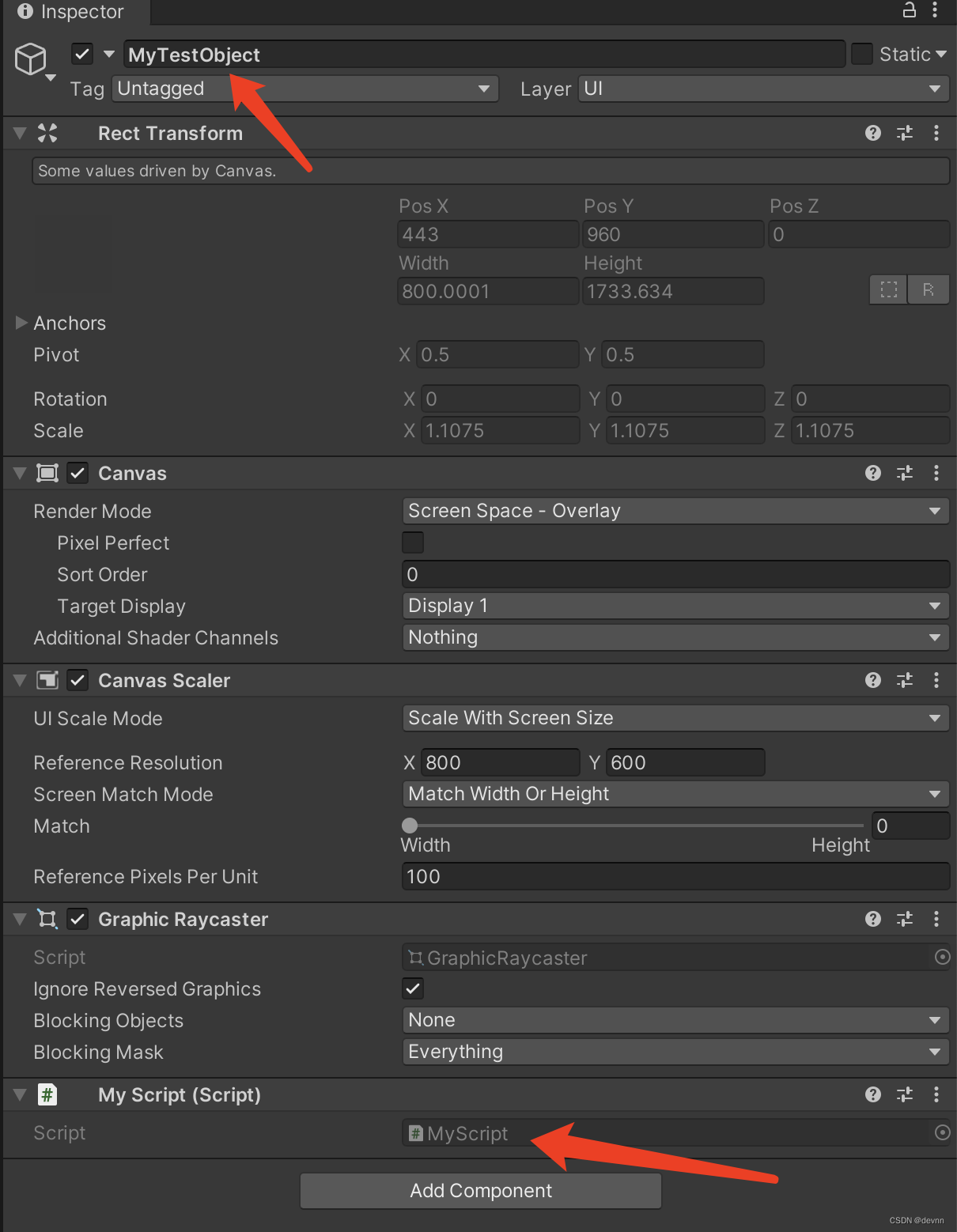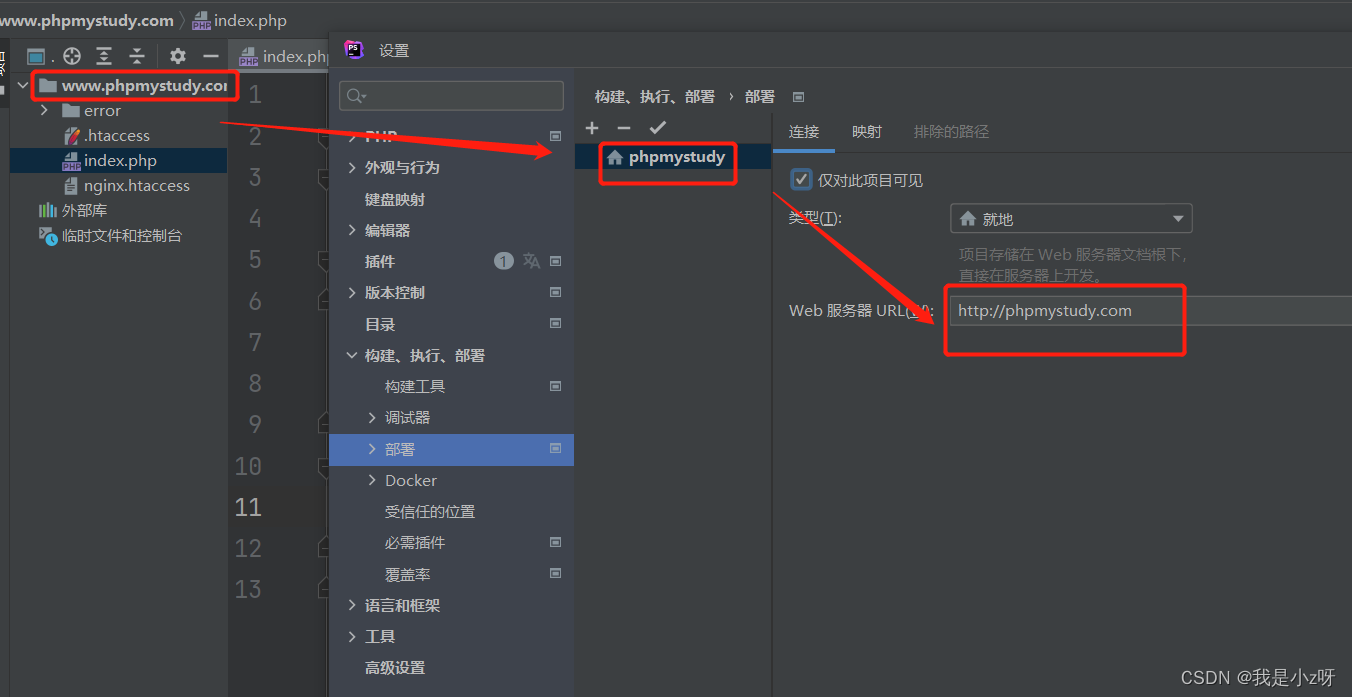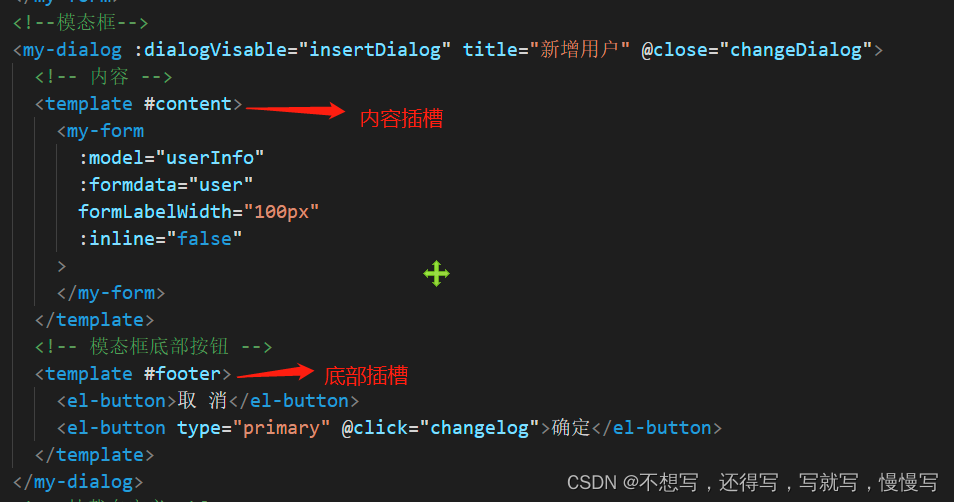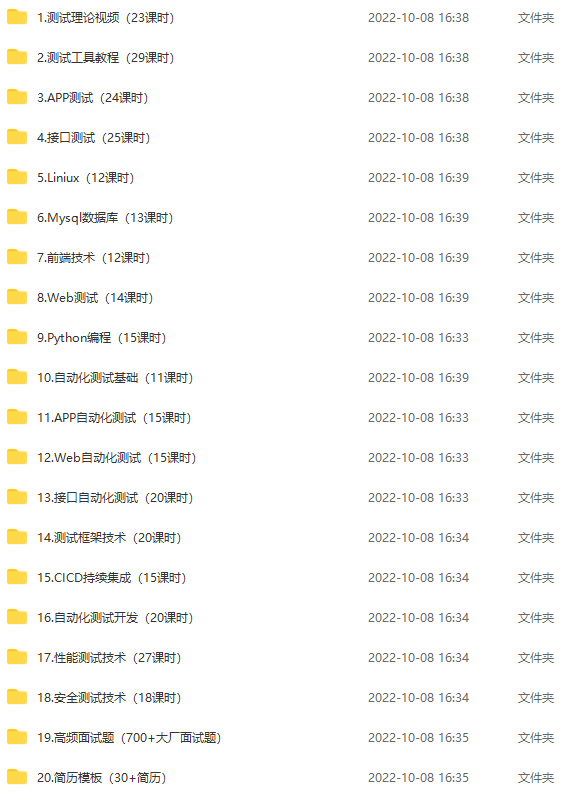yum
我们生活在互联网发达的时代,手机电脑也成为了我们生活的必须品,在你的脑海中是否有着这样的记忆碎片,在一个明媚的早上你下定决心准备发奋学习,“卸载”了你手机上的所有娱乐软件,一心向学!可是到了下午,你焦虑无比,在屋里走来走去,最后说服自己点开了手机的“应用商城”,下回了抖音、游戏......。

上述卸载和安装软件的过程在Linux中应该如何实现呢?在Linux下安装软件, 一个通常的办法是下载程序的源代码, 并进行编译, 得到可执行程序,这个过程有些麻烦。为了方便,一些人把常用的软件提前编译好, 做成软件包(可以理解成windows上的安装程序)放在一个服务器上, 通过包管理器可以很方便的获取到这个编译好的软件包, 直接进行安装。yum(Yellow dog Updater, Modified)是Linux下非常常用的一种包管理器。软件包和软件包管理器, 就好比 "App" 和 "应用商店" 这样的关系.
yum三板斧
查看软件
可以用下述命令查看包管理器中都有什么软件包,下述截图为查看后显示的部分软件!
yum list
但是上述查看过程包的数量众多,为了更加准确、快捷,可以根据需求使用grep来筛选我们需要的软件包。
yum list | grep sl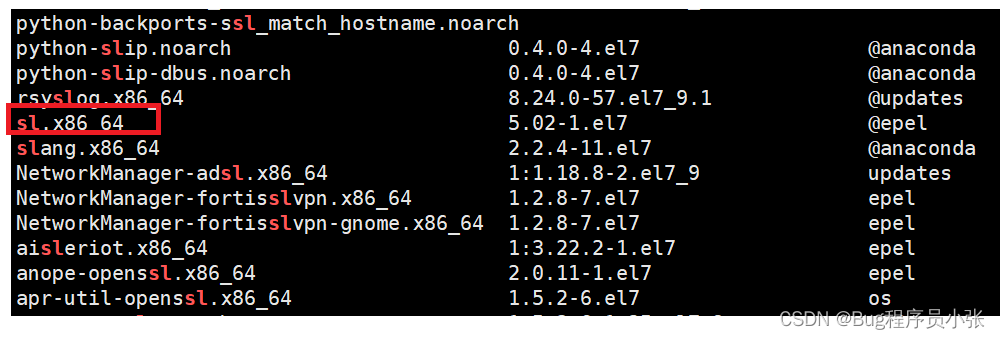
这里你肯定会存在着这样的疑问,这么多的软件,我需要用什么,它们的功能都是什么。这其实需要我们不断的学习和进步,当我们学习的时间越长,见过的用过的软件不断增多,这个问题也就自然解决了!
下载安装软件
下载好软件包后,还需要安装,安装的本质其实就是拷贝,会将其拷贝到特定的目录,然而目录是有权限的,所以需要用root账号进行安装或者sudo提权进行安装!
yum install sl尝试安装sl :
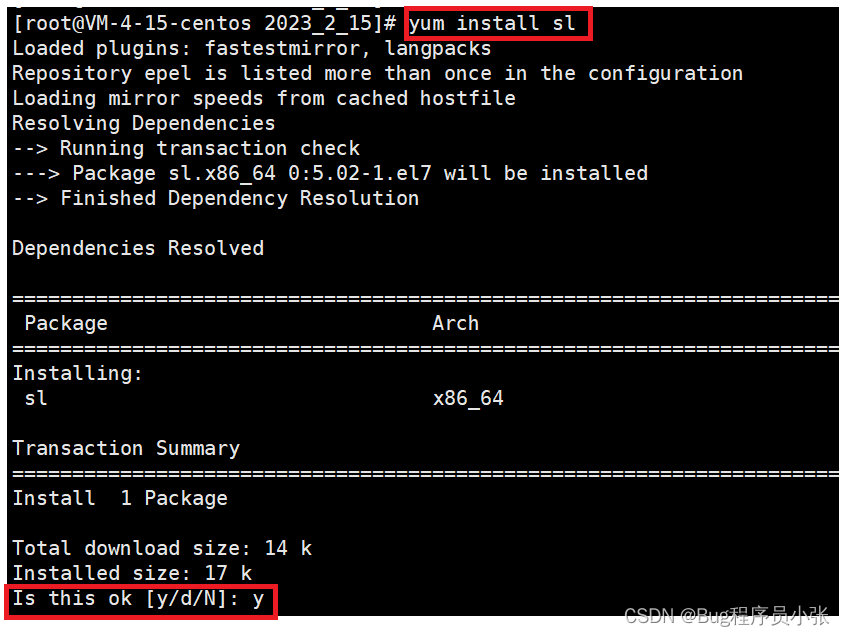
当看到complate时,说明安装成功!
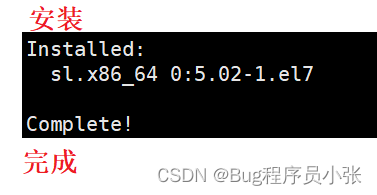
验证“小火车”是否安装成功:
sl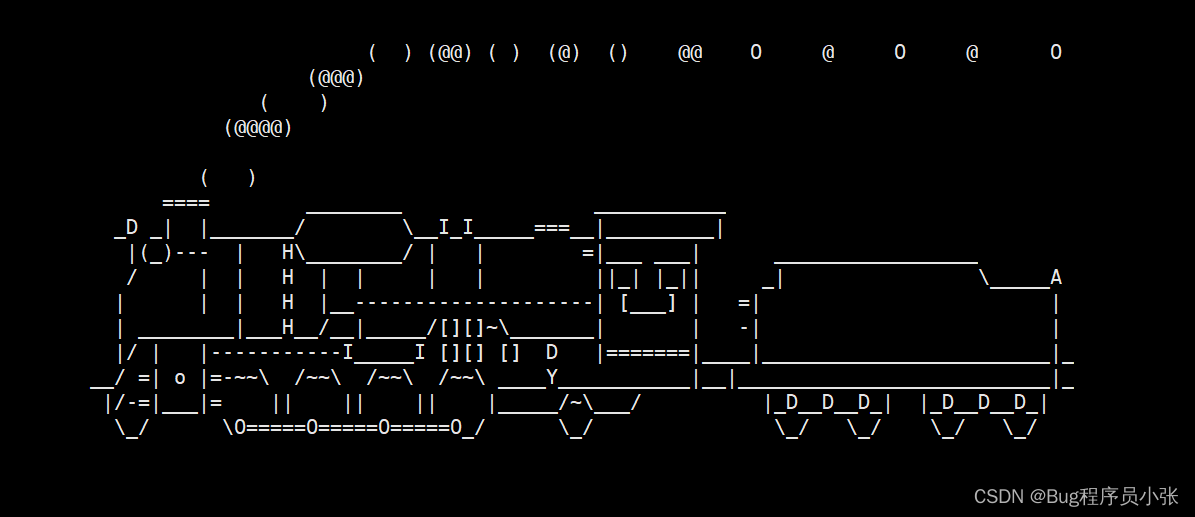
卸载软件
yum remove sl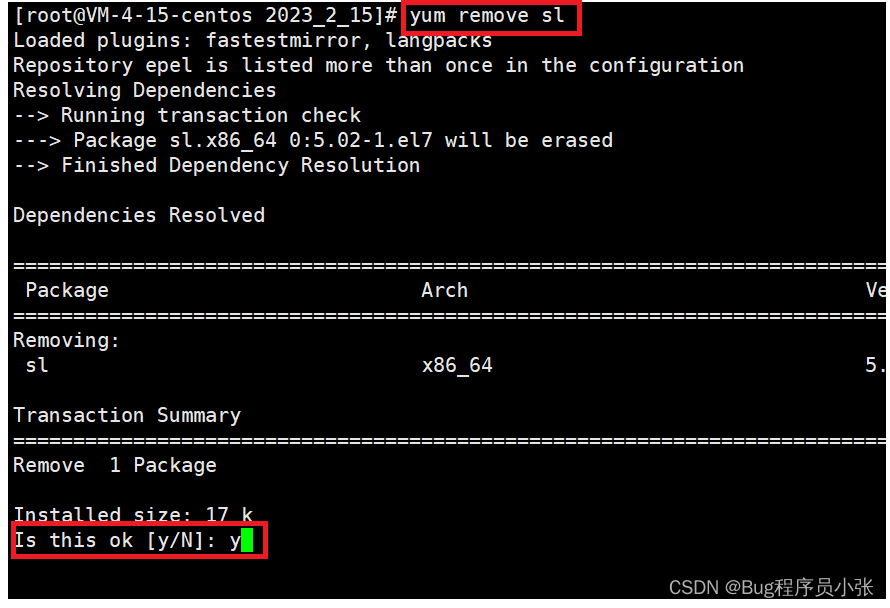
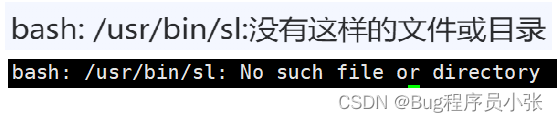
使用“三板斧”安装rzsz
resz工具用于 windows 机器和远端的 Linux 机器通过 XShell 传输文件。
●筛选查找软件包
yum list | grep lrzsz
●安装软件包
yum install lrzszlrzsz已经安装过了,这里就不在删除重新安装了。
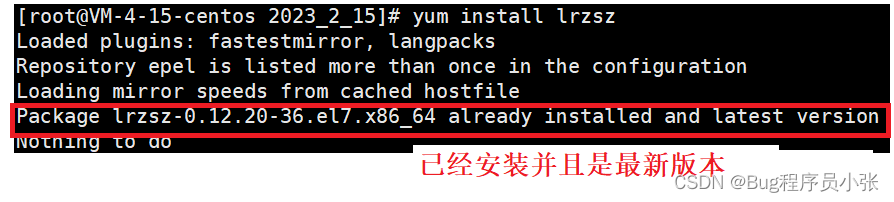
将windows上的文件传输到linux中:可以直接拖拽,也可通过命令
rz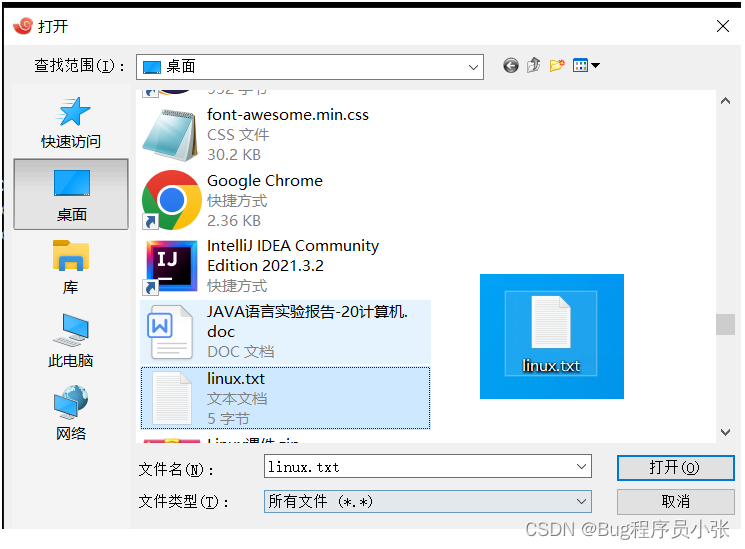

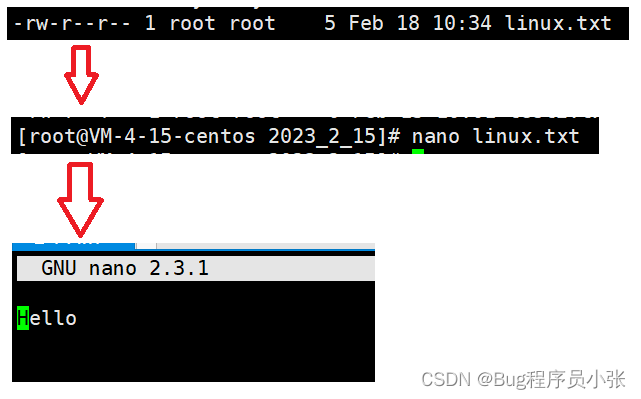
将linux.txt改名,修改内容在传回到windows桌面上:
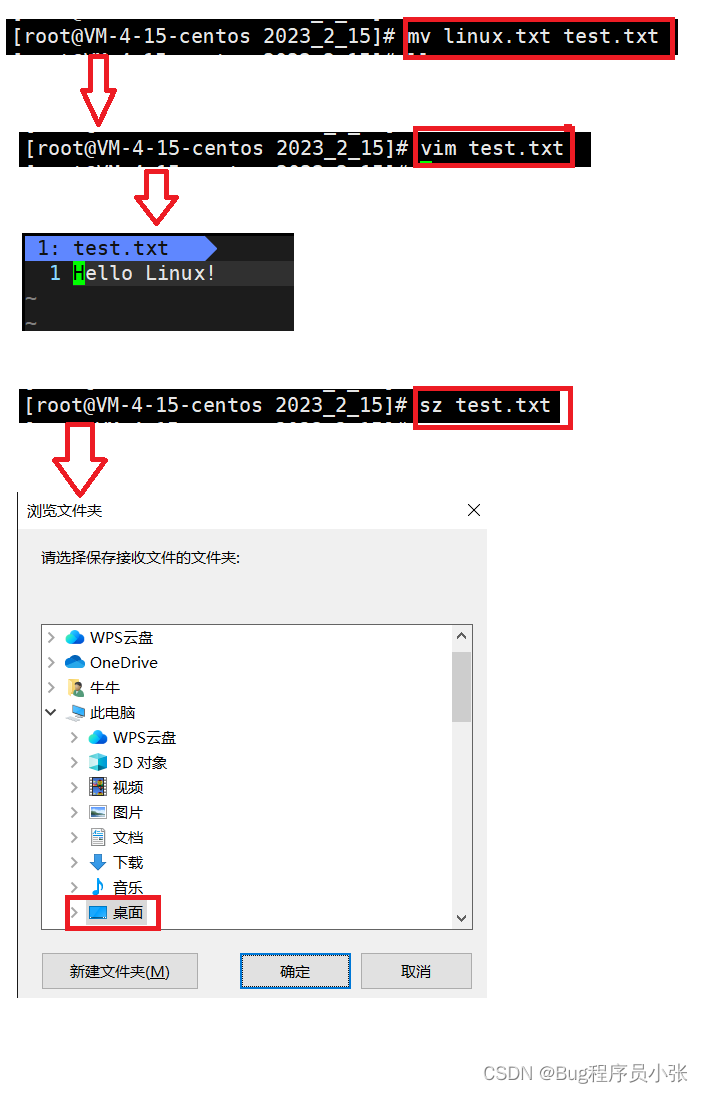
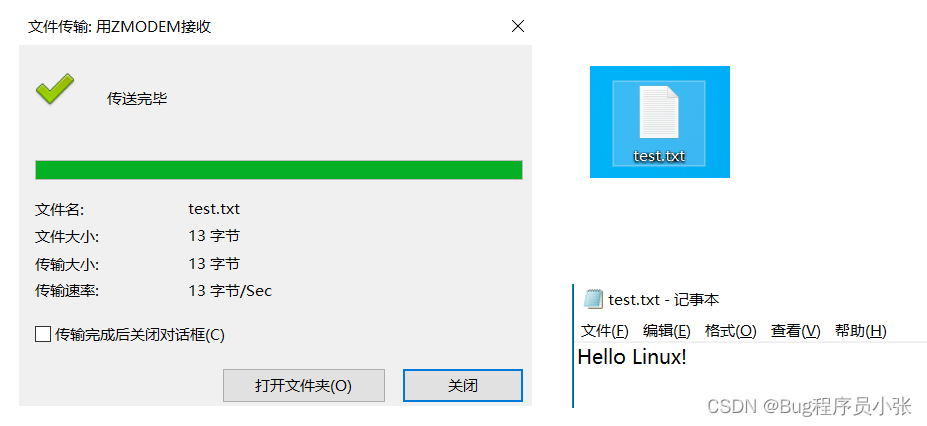
vim
vim常用模式
vim是一个多模式编辑器,我们先来掌握vim的三种常用模式:命令模式(Normalmode)、插
入模式(Insert mode)和底行模式(last line mode)。
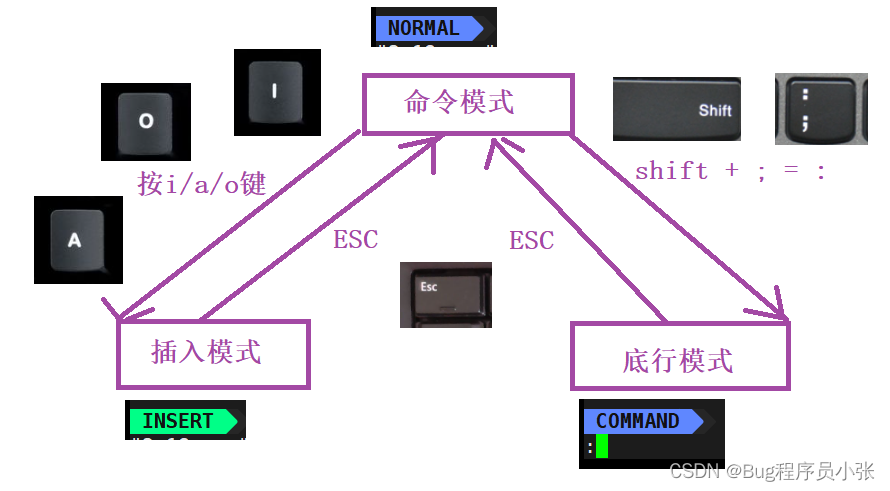
●三种模式的相互切换以及保存退出
1.正常模式切换至插入模式:输入a、输入i、输入o。
2.正常模式切换至末行模式:shift + ; 其实就是输入:。
3.插入模式切换至正常模式,按ESC。
4.末行模式切换至正常模式:按ESC。
5.退出vim及保存文件,在底行模式下:
w:保存当前文件
wq保存并退出
q!不保存直接退出
●命令模式(Normalmode):进入插入模式和底行模式的“中转站”,可以控制屏幕光标的移动,对字符、字或行进行删除、复制粘贴等操作。

进入vim之后,是处于命令模式,想要输入文字需要转换到插入模式。
● 插入模式(Insert mode):此模式下可以进行文字输入!按ESC回到命令模式,不能直接切到底行模式。
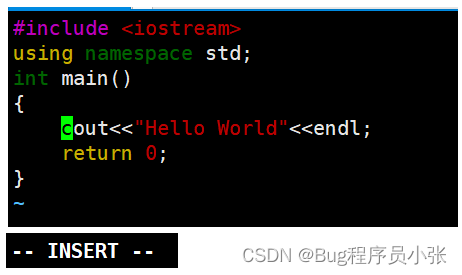
●底行模式(last line mode):文件保存或退出,也可以进行文件替换,找字符串,列出行号等操作,按ESC回到命令模式,不能直接切换到底行模式。

vim常用操作
●命令模式下:
1.光标移动操作
在命令模式下,可以用上下左右键或者h/j/k/l来移动光标:
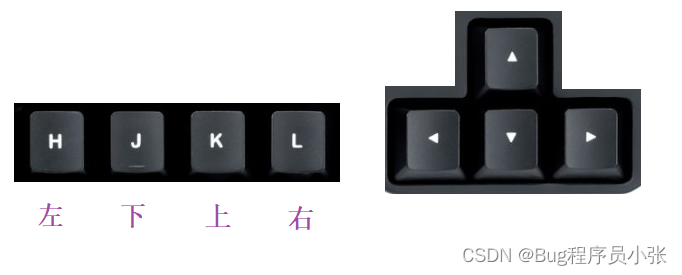
2.光标定位操作

3.文本复制相关操作

复制:yy复制当前行,支持多行复制nyy,n表示行数
粘贴:p粘贴,将复制内容粘贴到当前位置,支持将当前内容进行多次粘贴np,n表示粘贴的次数。
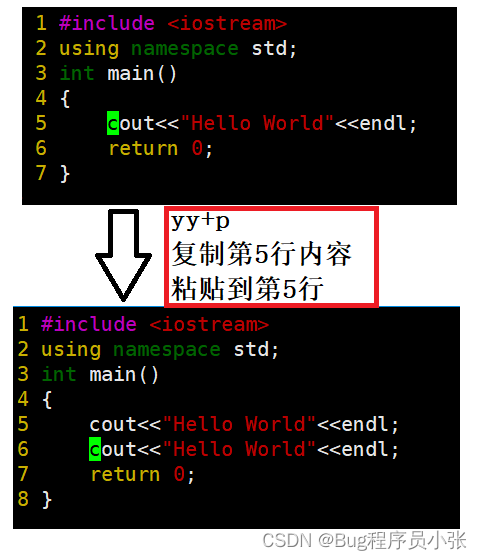
删除:dd删除当前行,支持多行删除ndd,n代表行数。
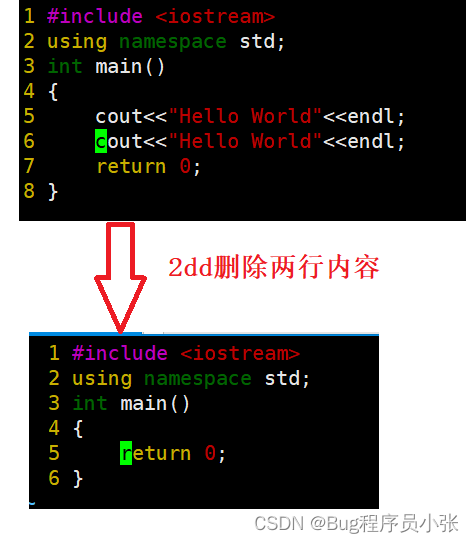
剪切:ndd+p,将剪切的内容粘贴到当前行位置。
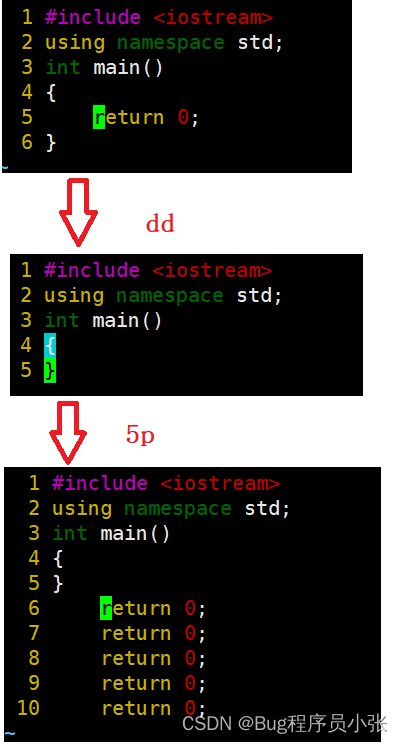
4.文本编辑操作

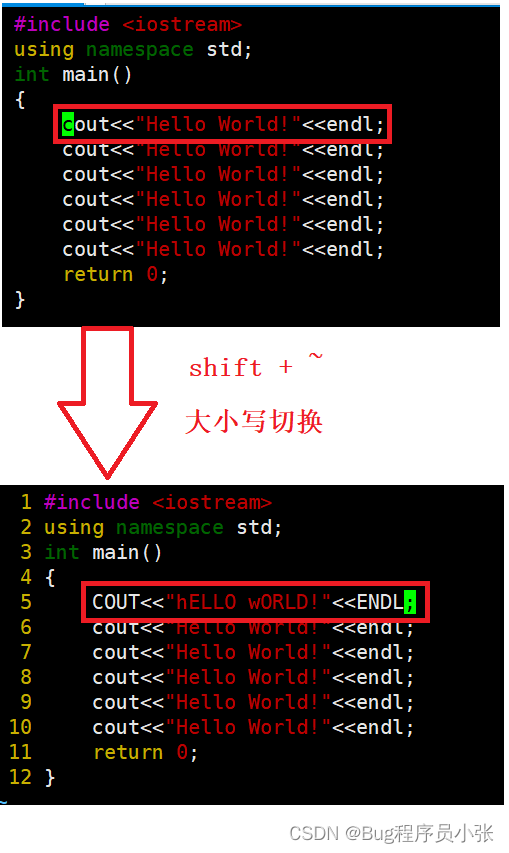
r:替换(修改)光标所在字符。
shift+r = R:替换(修改)多个字符。
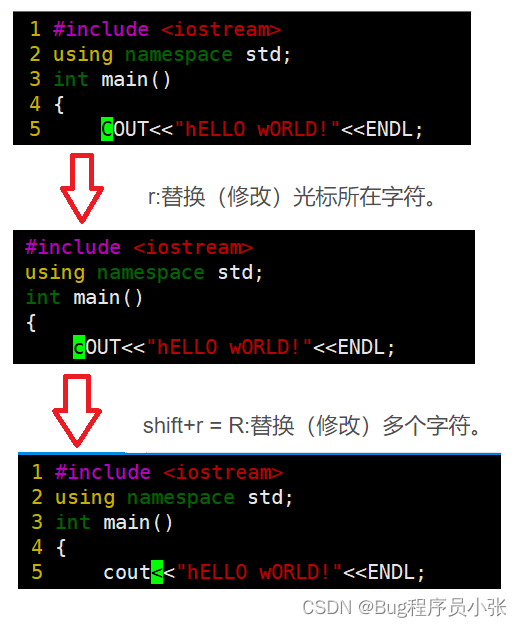
行内删除,x向后删除,shift+x=X向前删除,支持nx,nX,支持p。
5.撤销操作
u:撤销。
ctrl+r:取消u操作,对撤销进行撤销。
●底行模式下:
列出取消行号
set nu//设置行号
set nonu//取消行号
查找替换
%s/printf/cout/g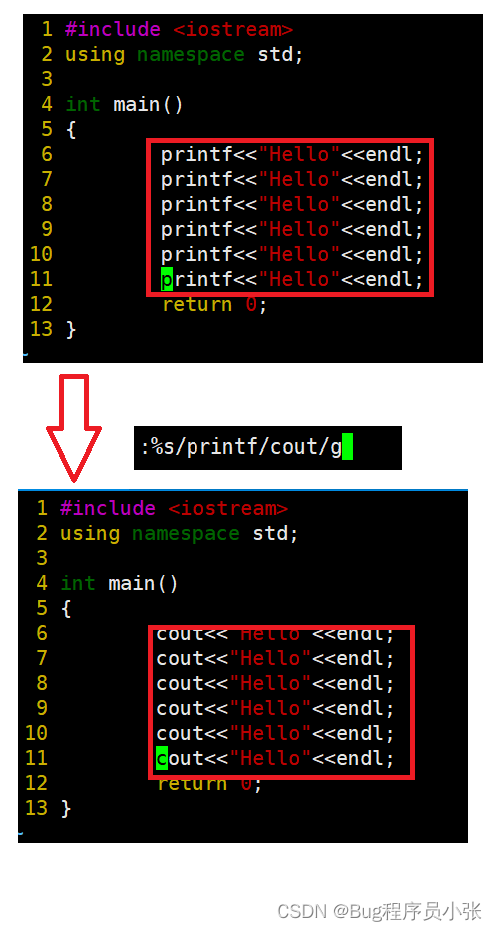
w: 在冒号输入字母w就可以将文件保存起来
q:按「q」就是退出,如果无法离开vim,可以在「q」后跟一个「!」强制离开vim。
wq:一般建议离开时,搭配「w」一起使用,这样在退出的时候还可以保存文件
vim配置
上面介绍了vim的一些基本使用,但是用起来肯定非常的不舒服,很像记事本,编写代码的体验感很差,基于这样的情况,我们可以根据自己的喜好来配置vim,也不必担心自己的配置会影响到其他用户,因为每一个用户在自己的家目录下都有一个属于自己的配置文件.vimrc,所谓的vim配置也就是修改.vimrc。
在要配置vim的用户下,打开.vimrc文件,向文件写入常用配置选项:
1.添加set nu
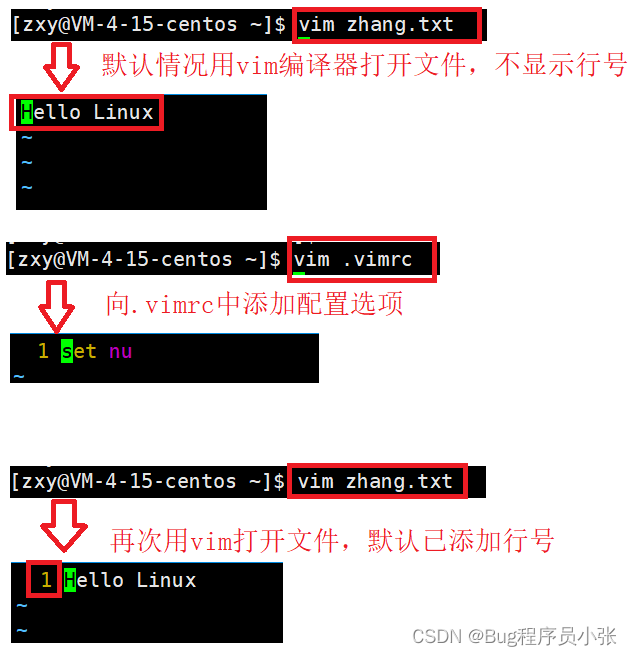
高亮光标坐在的行列:
set cursorline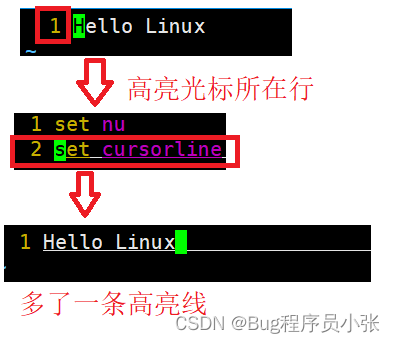
当然还有很多配置选项很有意思,可以在网上自行搜索测试。
添加“白名单”
用root账号登录,修改/etc/sudoers 文件,将受信任用户添加进去,该用户下次sudo提权只输入自己的密码即可。
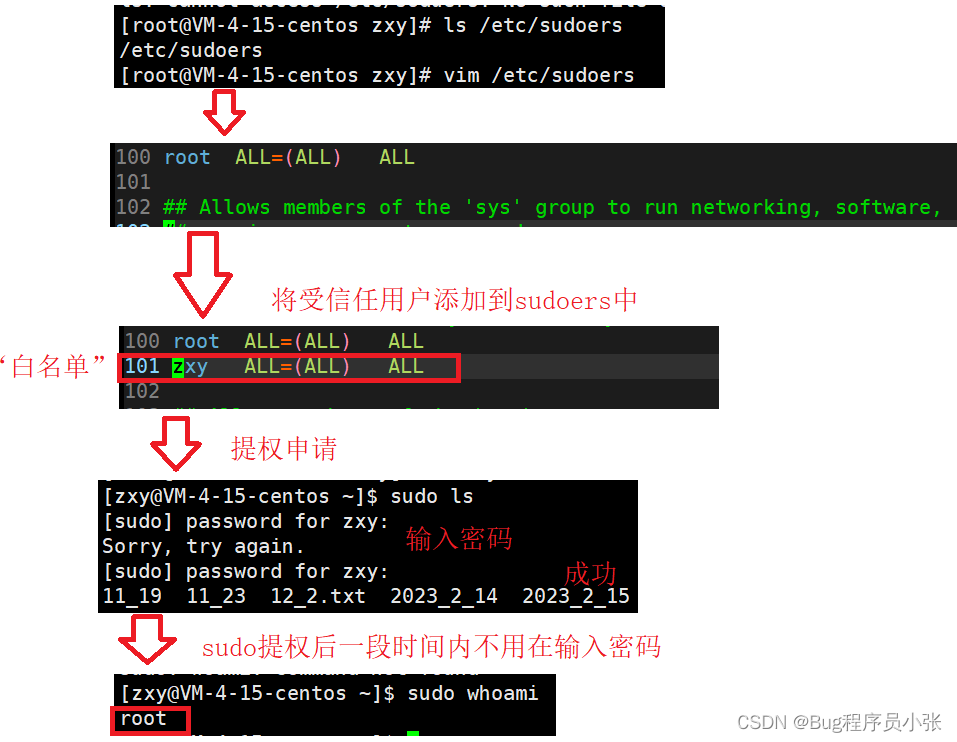
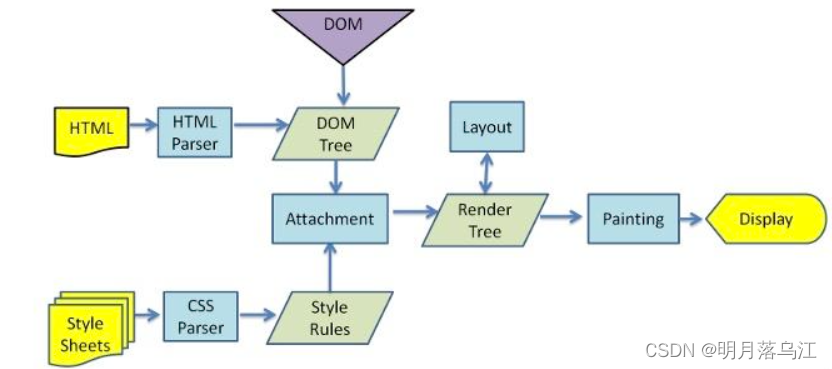
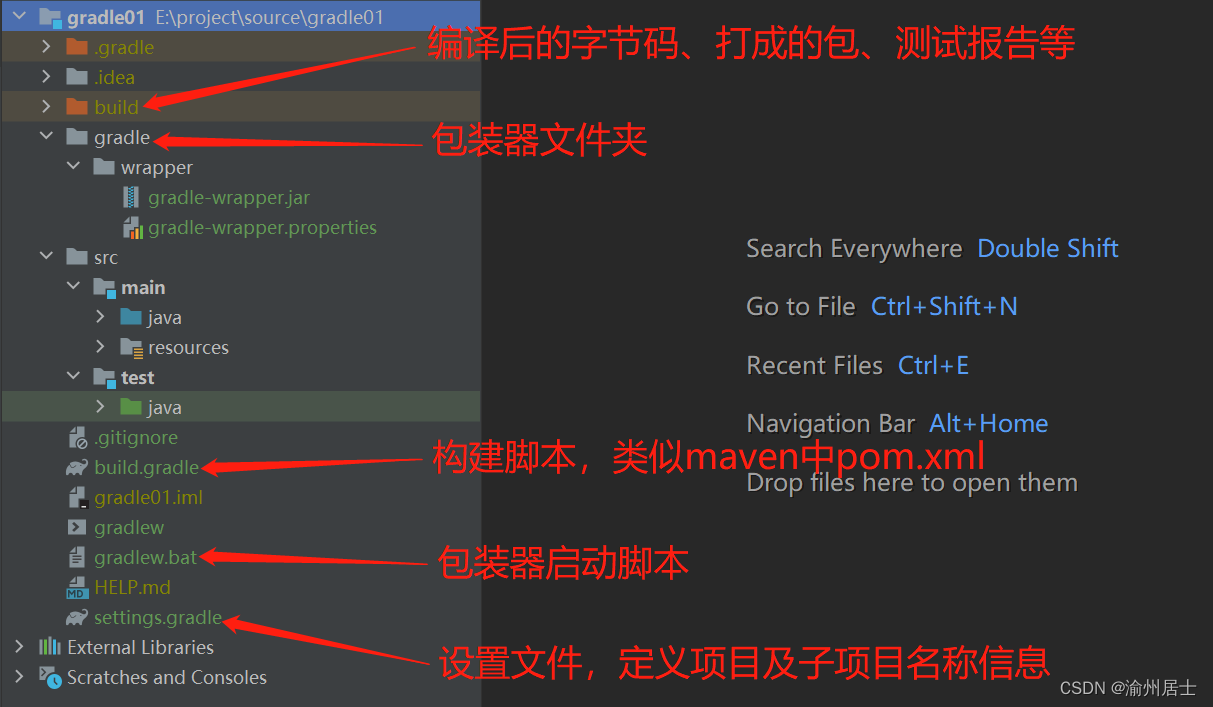
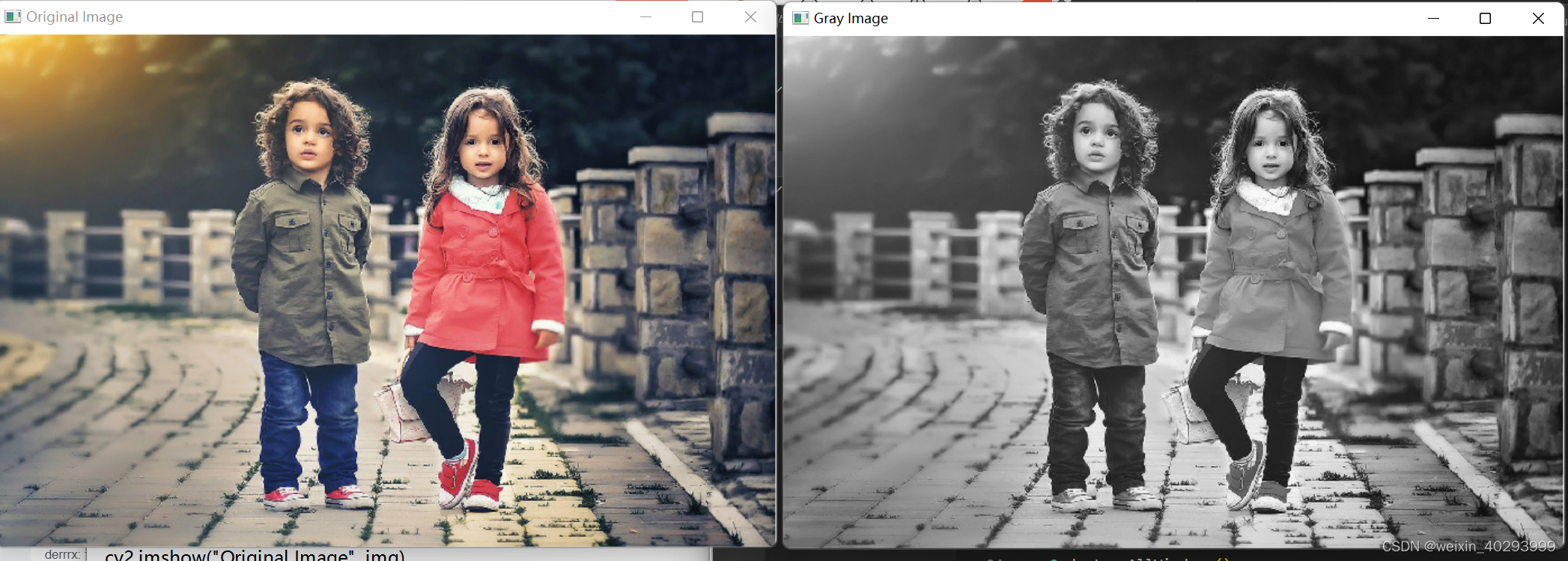
![[LeetCode]1237. 找出给定方程的正整数解](https://img-blog.csdnimg.cn/3a3c37b60d8a4b82bf6d8e537608bc38.png)
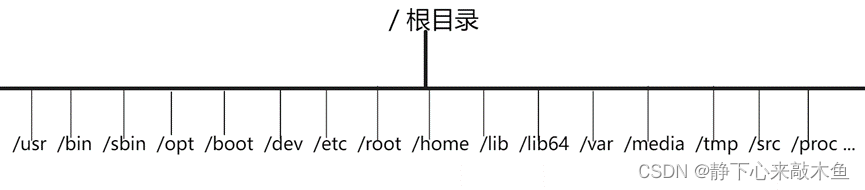
![[Android Studio] Android Studio Virtual Device(AVD)虚拟机的功能试用](https://img-blog.csdnimg.cn/24b696d76d374a9992017e1625389592.gif)